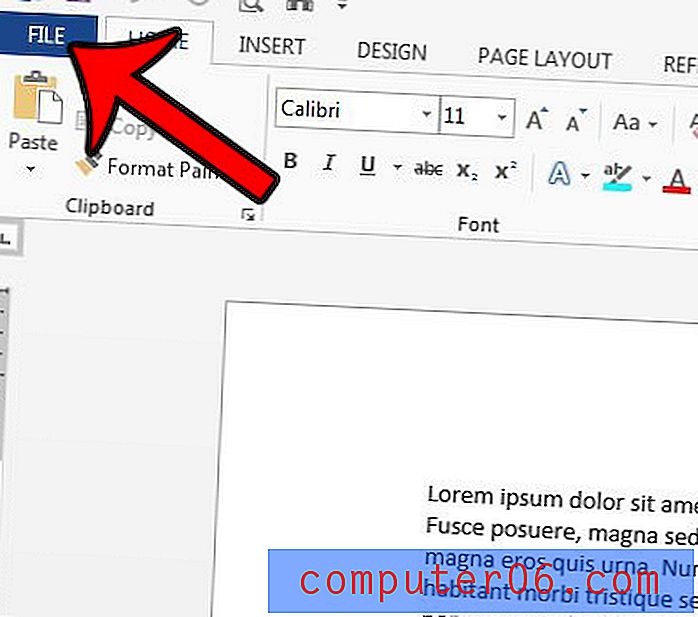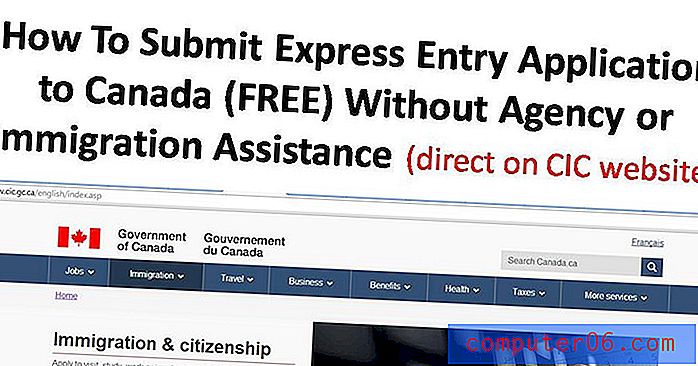Een selectie vullen in Photoshop CS5
Soms moet u in Photoshop een eenvoudige vorm toevoegen, zoals een rechthoek of cirkel. En hoewel je als kunstenaar misschien bekwaam genoeg bent om de vorm handmatig te tekenen en in te kleuren, is er een eenvoudigere manier om een Photoshop-selectie met een kleur te vullen. U kunt dit doen met behulp van de Photoshop-tool Vullen en dit is iets dat met slechts een paar korte stappen kan worden bereikt.
Kleur een selectie in Photoshop CS5
Hoewel het niet nodig is, is het altijd een goed idee om een nieuwe vorm of object toe te voegen aan de eigen laag. Dit maakt het gemakkelijker om het formaat van het object later aan te passen of te bewerken als u vindt dat het moet worden aangepast. U kunt een nieuwe laag maken door op Laag -> Nieuw -> Nieuwe laag te klikken. Je kunt ook op Shift + Ctrl + L op je toetsenbord drukken.
Stap 1: Open het Photoshop-bestand waaraan u een gevulde selectie wilt toevoegen.
Stap 2: Gebruik een van de selectietools van Photoshop om uw selectie te maken.

Stap 3: klik op Bewerken bovenaan het venster en klik vervolgens op Vullen . Je kunt ook op Shift + F5 op je toetsenbord drukken.
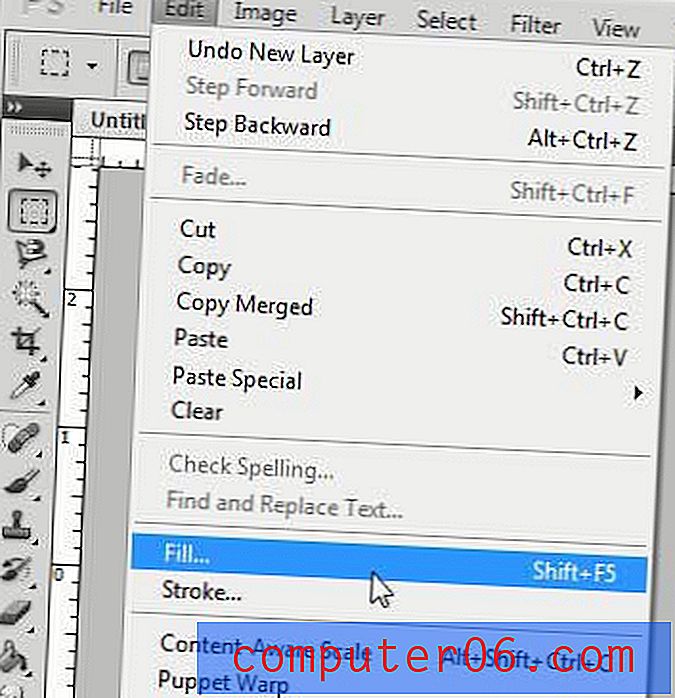
Stap 4: klik op het vervolgkeuzemenu links van Gebruik en selecteer vervolgens Kleur om uw eigen kleur te kiezen. Merk op dat u ook op een van de andere opties kunt klikken als u alleen de selectie wilt vullen met wit, zwart of een van de momenteel geselecteerde achter- of voorgrondkleuren.
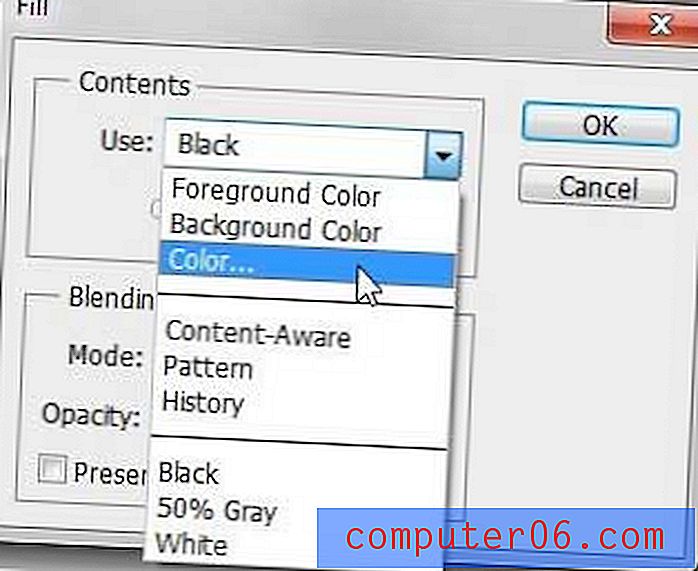
Stap 5: Selecteer de kleur waarmee u uw selectie wilt vullen en klik vervolgens op de knop OK .
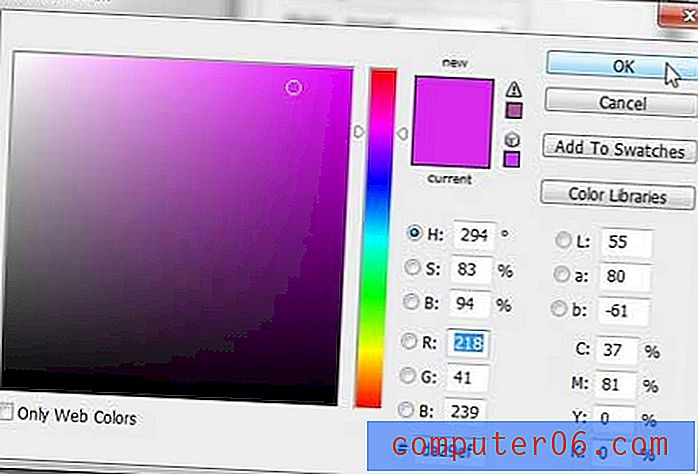
Stap 6: klik op de OK knop.
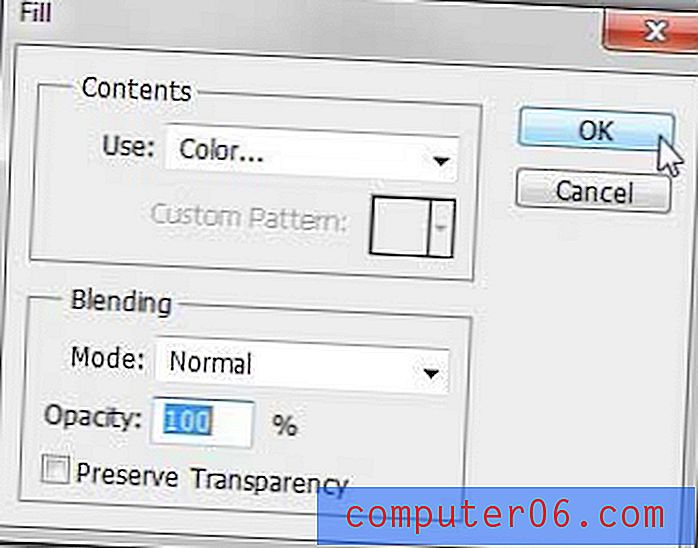
Als je er nog geen hebt, kan een 64 GB USB-stick of een externe harde schijf erg handig zijn. Ze bieden u niet alleen een handige manier om bestanden over te zetten, het zijn ook goede opties voor het maken van back-ups van belangrijke bestanden.
Leer hoe u een selectie in Photoshop CS5 kunt schetsen om ook een eenvoudige vorm aan uw ontwerp toe te voegen.